Microsoft Teams là một công cụ cộng tác mạnh mẽ cho phép người dùng giao tiếp và làm việc cùng nhau trong không gian làm việc kỹ thuật số được chia sẻ. Cho dù bạn muốn truy xuất một tin nhắn cụ thể hoặc tham gia lại một cuộc thảo luận trước đó, biết cách tiếp tục một cuộc trò chuyện cũ trong các nhóm Microsoft có thể giúp bạn tiết kiệm thời gian và giúp bạn có tổ chức.
Có một số cách bạn có thể tiếp tục một cuộc trò chuyện cũ trong các đội Microsoft. Một trong những phương pháp phổ biến nhất là sử dụng tính năng tìm kiếm. Bằng cách nhập các từ khóa hoặc cụm từ có liên quan, bạn có thể nhanh chóng xác định vị trí cuộc trò chuyện hoặc thông điệp mà bạn đang tìm kiếm.
Để tìm kiếm một cuộc trò chuyện cụ thể, chỉ cần nhấp vào thanh tìm kiếm nằm ở đầu màn hình của các đội. Nhập các từ khóa hoặc cụm từ mong muốn và nhấn Enter. Sau đó, các nhóm sẽ tạo ra một danh sách tất cả các cuộc hội thoại, chủ đề hoặc trò chuyện có liên quan phù hợp với truy vấn tìm kiếm của bạn. Sau đó, bạn có thể nhấp vào kết quả tương ứng để xem nội dung.
Nếu bạn muốn truy xuất một cuộc trò chuyện trong một phạm vi thời gian cụ thể, bạn có thể sử dụng các bộ lọc tìm kiếm để thu hẹp kết quả của mình. Bằng cách chọn ngày bắt đầu và ngày kết thúc, bạn có thể giới hạn tìm kiếm ở một khoảng thời gian cụ thể. Điều này có thể đặc biệt hữu ích khi tìm kiếm các cuộc hội thoại từ một dự án cụ thể hoặc trong một khung thời gian nhất định.
Một tùy chọn khác là sử dụng tính năng Lịch sử trò chuyện. Khi một cuộc trò chuyện bị xóa, nó không bị xóa ngay lập tức khỏi các đội của Microsoft. Thay vào đó, nó được chuyển đến một thư mục ẩn, nơi nó được giữ lại trong một khoảng thời gian. Bằng cách áp dụng lại các chính sách duy trì hoặc sử dụng quy trình công việc của Ediscovery, bạn có thể truy xuất và xem các cuộc hội thoại đã bị xóa này.
Đối với các tổ chức có giấy phép Premium hoặc EdiscoveryreadWriteALL, bạn cũng có thể quản lý và truy xuất các cuộc hội thoại từ các nguồn bên ngoài. Điều này bao gồm người dùng liên kết hoặc người dùng từ các tổ chức khác đã tương tác với nhóm của bạn. Bằng cách tìm kiếm hộp thư của họ hoặc quản lý lịch sử trò chuyện của họ, bạn có thể truy cập các cuộc hội thoại này và tiếp tục cuộc thảo luận của bạn từ nơi bạn rời đi.
Tóm lại, việc nối lại một cuộc trò chuyện cũ trong các đội Microsoft là một quá trình đơn giản có thể được thực hiện chỉ trong một vài bước đơn giản. Cho dù bạn sử dụng tính năng tìm kiếm, lịch sử trò chuyện hoặc quản lý các nguồn bên ngoài, biết cách truy xuất và tiếp tục các cuộc hội thoại có thể giúp bạn có tổ chức và đảm bảo thông tin quan trọng không bị mất. Vì vậy, lần tới khi bạn cần tìm một cuộc trò chuyện cũ hoặc truy xuất một tin nhắn cụ thể, hãy làm theo các mẹo này và trở lại đúng hướng.
Bước 1: Truy cập lịch sử trò chuyện trong các đội Microsoft
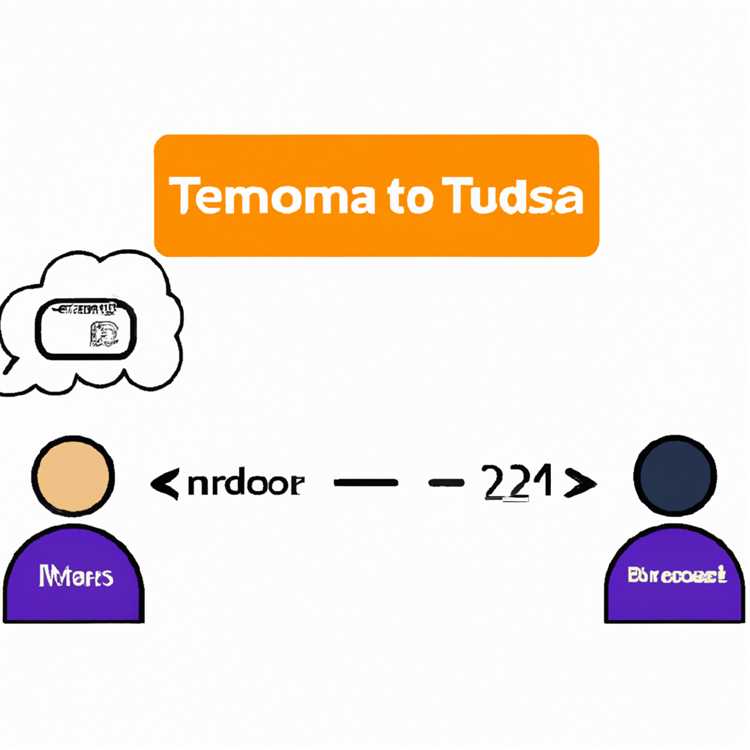

Các nhóm Microsoft cung cấp một cách thuận tiện để tiếp tục các cuộc trò chuyện cũ và truy cập lịch sử trò chuyện. Đây là hướng dẫn từng bước về cách thực hiện:
- Đầu tiên, mở các nhóm Microsoft trên thiết bị của bạn. Nếu bạn chưa cài đặt nó, bạn có thể tải xuống từ trang web chính thức của Microsoft.
- Khi bạn ở trong giao diện các nhóm, điều hướng đến phần trò chuyện. Đây là nơi tất cả các cuộc trò chuyện của bạn được lưu trữ.
- Cuộn qua danh sách các cuộc trò chuyện cho đến khi bạn tìm thấy cuộc trò chuyện bạn muốn tiếp tục. Bạn có thể dễ dàng xác định nó bằng tên của người hoặc nhóm bạn đang trò chuyện, cùng với ngày của cuộc trò chuyện.
- Nếu danh sách trò chuyện của bạn dài và bạn không thể xác định được cuộc trò chuyện cụ thể, bạn có thể sử dụng thanh tìm kiếm ở đầu giao diện của các nhóm. Đơn giản chỉ cần gõ các từ khóa hoặc tên của người bạn đang trò chuyện để tìm kết quả có liên quan.
- Các nhóm cũng có một tính năng gọi là "Ediscovery" nơi bạn có thể tìm kiếm dữ liệu trong tổ chức của mình. Tính năng này có sẵn cho người dùng cuối, vì vậy nếu bạn có các quyền cần thiết, bạn có thể sử dụng nó để xác định vị trí các cuộc trò chuyện hoặc tin nhắn cụ thể.
- Khi bạn truy cập cuộc trò chuyện mong muốn, bạn sẽ thấy toàn bộ luồng hội thoại, bao gồm tất cả các tin nhắn văn bản và tệp đính kèm đã được chia sẻ. Bạn có thể tiếp tục trò chuyện trong cùng một luồng hoặc truy xuất bất kỳ thông tin cần thiết nào.
- Nếu bạn thấy rằng một cuộc trò chuyện hoặc tin nhắn cụ thể đã bị xóa trước đó, bạn thậm chí có thể thử tìm kiếm nó trong công cụ Ediscovery. Nó vẫn có thể có sẵn trong hệ thống, ngay cả khi nó đã bị xóa khỏi lịch sử trò chuyện của bạn.
Bằng cách làm theo các bước này, bạn có thể dễ dàng truy xuất và tiếp tục các cuộc hội thoại cũ trong các nhóm Microsoft. Cho dù bạn cần truy cập thông tin quan trọng, xem xét các cuộc thảo luận trước đó hoặc tiếp tục nơi bạn rời đi, các nhóm cung cấp trải nghiệm liền mạch để truy cập lịch sử trò chuyện.
Bước 2: Tìm kiếm các cuộc trò chuyện cụ thể trong các nhóm Microsoft
Khi bạn đã xác định được trò chuyện hoặc kênh nơi bạn muốn tiếp tục cuộc trò chuyện cũ, bạn có thể tìm kiếm các cuộc hội thoại cụ thể bằng tính năng tìm kiếm trong các nhóm Microsoft. Điều này đặc biệt hữu ích nếu bạn không thể nhớ các chi tiết chính xác của cuộc trò chuyện hoặc nếu bạn muốn tìm tin nhắn hoặc chủ đề cụ thể trong một cuộc trò chuyện lớn hơn.
Để tìm kiếm một cuộc trò chuyện cụ thể:
- Nhấp vào thanh tìm kiếm ở đầu ứng dụng của đội.
- Nhập các từ khóa hoặc cụm từ mà bạn nhớ từ cuộc trò chuyện bạn đang tìm kiếm. Bạn có thể cố gắng cụ thể nhất có thể để có được kết quả tìm kiếm chính xác hơn.
- Nhấn Enter hoặc nhấp vào biểu tượng kính lúp để bắt đầu tìm kiếm.
- Các nhóm sẽ tạo ra một danh sách các kết quả tìm kiếm phù hợp với truy vấn của bạn. Tất cả các cuộc trò chuyện, kênh và luồng có chứa các từ khóa hoặc cụm từ bạn đã nhập sẽ được hiển thị.
- Nhấp vào cuộc trò chuyện mà bạn muốn tiếp tục. Các đội sẽ đưa bạn đến cuộc trò chuyện hoặc kênh tương ứng nơi cuộc trò chuyện diễn ra.
- Nếu bạn đang tìm kiếm một tin nhắn hoặc luồng cụ thể trong một cuộc trò chuyện, bạn có thể cuộn qua kết quả tìm kiếm để tìm nội dung có liên quan. Các nhóm sẽ làm nổi bật các từ khóa hoặc cụm từ bạn đã tìm kiếm.
Trong một số trường hợp, các đội có thể không lưu toàn bộ lịch sử cuộc trò chuyện. Nếu cuộc trò chuyện bạn đang tìm kiếm cũ hơn những gì được lưu, bạn có thể không tìm thấy nó bằng tính năng tìm kiếm. Ngoài ra, nếu người dùng hoặc một tổ chức xóa trò chuyện hoặc kênh trước khi bạn tìm kiếm nó, cuộc trò chuyện có thể không còn khả dụng nữa.
Đó là lý do tại sao điều quan trọng là cố gắng tiếp tục cuộc trò chuyện càng sớm càng tốt và tạo sao lưu hoặc lưu thông tin quan trọng trước khi nó bị xóa. Môi trường cao cấp hoặc doanh nghiệp có thể có các chính sách chặt chẽ hơn liên quan đến lịch sử trò chuyện và duy trì, vì vậy điều cần thiết là phải biết và tuân theo các hướng dẫn của tổ chức của bạn.
Bước 3: Kết nối lại với các cuộc hội thoại cũ trong các đội Microsoft
Khi bạn đã xóa hoặc xóa các cuộc hội thoại cũ trong các nhóm Microsoft, bạn có thể thấy rằng bạn cần phải truy cập lại chúng sau đó. Để truy xuất các tin nhắn này, bạn sẽ cần sử dụng quyền của EdisCoveryReadWriteAll để kích hoạt quy trình công việc tìm kiếm nội dung và có được EdiscoverySearchID tương ứng.
Để tiếp tục một cuộc trò chuyện cũ, hãy làm theo các bước sau:
- Trong ứng dụng của các nhóm, hãy vào thanh tìm kiếm ở đầu màn hình và nhập truy vấn tìm kiếm mong muốn.
- Danh sách các kết quả tìm kiếm sẽ xuất hiện, hiển thị tin nhắn và luồng từ cả các cuộc hội thoại cá nhân và nhóm.
- Hãy thử sử dụng các bộ lọc để tinh chỉnh kết quả tìm kiếm. Bạn có thể lọc theo phạm vi ngày, kênh hoặc thậm chí người dùng cụ thể.
- Nếu bạn muốn tìm kiếm một văn bản cụ thể trong một cuộc trò chuyện, hãy sử dụng lệnh stlash (/) chuyển tiếp theo sau là văn bản bạn đang tìm kiếm. Ví dụ: nếu bạn muốn tìm một thông báo chứa từ "sơ yếu lý lịch", loại /sơ yếu lý lịch trong thanh tìm kiếm.
- Khi bạn đã tạo kết quả tìm kiếm mong muốn, chọn tin nhắn hoặc luồng mà bạn muốn truy xuất.
- Trong thanh bên bên phải, nhấp vào biểu tượng "..." và chọn tùy chọn "Chuyển sang thư mục" để áp dụng lại tin nhắn vào một thư mục cụ thể. Bước này sẽ giúp bạn tổ chức và quản lý nội dung được truy xuất.
- Nếu bạn đang làm việc trong một môi trường hỗ trợ khám phá Edis, bạn cũng có thể có được EdiscoverySearchID để có được khả năng tìm kiếm và quản lý nâng cao hơn.
Bằng cách làm theo các mẹo này, bạn có thể dễ dàng tiếp tục các cuộc trò chuyện cũ và truy xuất nội dung có giá trị từ các nhóm Microsoft. Cho dù bạn cần truy cập các tin nhắn đã xóa hoặc tìm tin nhắn từ một ngày cụ thể, các tùy chọn tìm kiếm và lọc trong các nhóm có thể giúp bạn tìm thấy thông tin bạn cần.
Cần giúp đỡ để tìm tất cả lịch sử trò chuyện trên các đội
Nếu bạn đang tìm cách truy xuất các cuộc hội thoại trò chuyện cũ trên các nhóm Microsoft, có một vài tùy chọn bạn có thể thử. Theo mặc định, các nhóm giữ lại tất cả các tin nhắn trò chuyện, ngay cả khi chúng bị người dùng xóa. Tuy nhiên, trải nghiệm người dùng cuối để tìm kiếm và truy cập các cuộc trò chuyện bị xóa này bị hạn chế.
Một tùy chọn là sử dụng PowerShell để tìm kiếm và truy xuất lịch sử trò chuyện bạn cần. Bằng cách chạy một lệnh cụ thể, bạn có thể lọc các tin nhắn dựa trên các tiêu chí khác nhau như từ khóa, phạm vi ngày, kênh hoặc thậm chí các loại đính kèm. Bằng cách này, bạn có thể tìm thấy các cuộc trò chuyện chính xác mà bạn đang tìm kiếm.
Trong một số trường hợp, nếu người dùng xóa tin nhắn hoặc toàn bộ luồng trò chuyện, nó vẫn có thể được tìm thấy trong thư mục dữ liệu của Microsoft Teams tương ứng. Nếu bạn có quyền truy cập vào thư mục này, bạn có thể tìm thấy các cuộc trò chuyện đã bị xóa bởi người dùng cuối.
Để tìm kiếm và truy xuất dữ liệu nâng cao hơn, bạn có thể khám phá tính năng EDISCOVER trong các nhóm Microsoft. Bằng cách tạo một tìm kiếm khám phá, bạn có thể lọc và lấy các bản sao của các tin nhắn và trò chuyện dựa trên các tiêu chí cụ thể. Điều này đặc biệt hữu ích cho các trường hợp chính sách lưu giữ dữ liệu hoặc nắm giữ pháp lý được đưa ra.
Nếu bạn chỉ muốn tìm cuộc trò chuyện cũ trong một kênh cụ thể, bạn có thể sử dụng thanh tìm kiếm trong Teams. Chỉ cần nhập các từ khóa có liên quan hoặc tên của người bạn đang trò chuyện và Teams sẽ truy xuất các cuộc hội thoại và tin nhắn có chứa cụm từ được tìm kiếm.
Hãy nhớ rằng mặc dù bạn có thể truy xuất và truy nhập lịch sử trò chuyện cũ trong Teams nhưng điều quan trọng là phải tôn trọng quyền riêng tư và nhận được sự đồng ý thích hợp khi xử lý dữ liệu cá nhân hoặc nhạy cảm.





